Sådan autoriserer du en computer til Apple TV
Hvad skal man vide
- Apple TV-app: Konto i menulinjen > Autorisationer > Godkend denne computer.
- Indtast dit Apple ID og din adgangskode.
Denne artikel forklarer, hvordan du godkender Apple TV, så du kan begynde at se serier og film på din Mac.
Sådan autoriserer du en Mac til Apple TV
Følg nedenstående trin for at godkende en computer, der kører MacOS til Apple TV.
-
Åbn Apple TV-appen Konto fra menulinjen, og vælg derefter Autorisationer > Godkend denne computer.
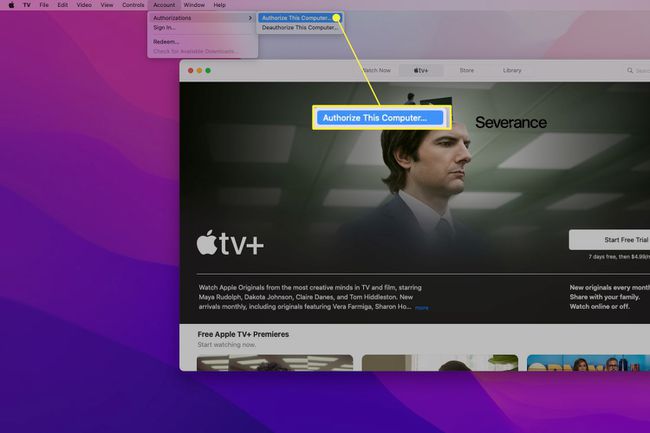
Din Mac skal køre MacOS 10.15 Catalina (eller nyere) for at bruge Apple TV-appen.
Indtast dit Apple ID og din adgangskode.
-
Åben igen Konto fra menulinjen, og vælg derefter Log ind.
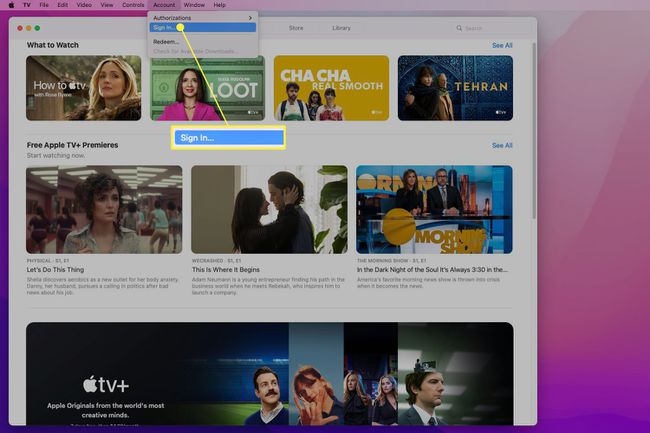
Indtast dit Apple ID og din adgangskode.
Godkendelse af Apple TV giver adgang til alle dine tidligere køb, inklusive dem, du har foretaget, mens du brugte iTunes.
Det er vigtigt både at godkende og logge ind på Apple TV. Du kan muligvis ikke se alt indhold, hvis du kun godkender, men ikke logger ind, eller omvendt. Du skal også logge ind for at få adgang til Apple TV+.
Du kan kun godkende fem enheder, men du kan fravælge andre enheder, hvis du er på din grænse. Vores artikel forklarer fjernelse af autorisation af iTunes på gamle eller døde enheder vil hjælpe dig igennem processen. Du kan logge ind på så mange enheder, som du vil.
Kan jeg godkende Windows til Apple TV?
Det er ikke muligt at godkende Windows til Apple TV. Apple tilbyder ikke en Apple TV-app til Windows, så du vil ikke kunne få adgang til nogle Apple TV-funktioner og indhold på en Windows-computer. Hvis du er interesseret i at bruge Apple TV på din Windows-enhed, er der dog nogle løsninger.
Du kan brug Airplay til at streame til din Windows-pc. Det er muligt at bruge iTunes til at gøre dette (selvom det officielt er slut på livet og måske en dag bliver fjernet), eller du kan downloade en tredjepartsapp.
De, der kun er interesseret i Apple TV+ streamingtjenesten, kan se Apple TV+ i en webbrowser. Dette giver dog ikke adgang til noget indhold, du har købt eller lejet.
Kan jeg godkende Chrome OS til Apple TV?
Det er ikke muligt at godkende Chrome OS til Apple TV; Apple tilbyder ikke en Apple TV-app til Chrome OS eller Android.
Der er heller ingen måde at bruge AirPlay på Chrome OS, så streaming til din Chromebook virker ikke. Men de, der kun er interesseret i Apple TV+ streamingtjenesten, kan se Apple TV+ i en webbrowser.
Kan jeg se Apple TV i iTunes?
Apple stoppede med iTunes i 2019. Det var muligt at købe og se film og tv-serier på iTunes, men dette hed ikke Apple TV på det tidspunkt.
macOS er flyttet til nyere apps som Apple Music, Apple TV, Apple Podcasts og Apple Books. Funktioner, der engang fandtes i iTunes, er nu indarbejdet i disse apps. Mac'er, der kører macOS 10.15 Catalina (eller nyere), kan ikke downloade iTunes fra App Store.
Windows-brugere kan stadig downloade iTunes fra Apple og brug det til at se ældre indhold købt via iTunes. Det samme gælder for Mac-brugere, der ikke har opgraderet til macOS 10.15 Catalina. Du skal godkende iTunes på din computer hvis du ikke allerede har gjort det.
FAQ
-
Hvordan nulstiller jeg et Apple TV?
Til fabriksnulstille et Apple TV, skal du bruge Apple TV-fjernbetjeningen til at navigere til Indstillinger > System > Nulstil. Når du er færdig, vil dit Apple TV blive gendannet til dets oprindelige fabriksindstillinger.
-
Hvordan genstarter jeg et Apple TV?
For at genstarte Apple TV som et standard fejlfindingstrin skal du bruge din fjernbetjening til at navigere til Apple TV'et Indstillinger, og vælg derefter System > Genstart. Du kan også trykke på og holde Menu og Hjem knapperne samtidigt, indtil Apple TV-statuslampen begynder at blinke.
-
Hvordan nulstiller jeg en Apple TV-fjernbetjening?
For at nulstille din Apple TV-fjernbetjening (eller Siri-fjernbetjeningen), skal du trykke på og holde nede Menu og Lydstyrke op knapperne i et par sekunder, og slip dem derefter. Du vil se en meddelelse på Apple TV om, at fjernbetjeningen er parret eller i parringsprocessen.
